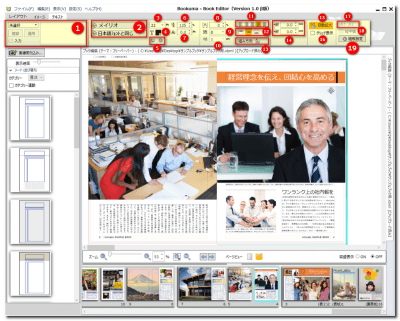★文章編集機能の基本解説(テキストタブ)
- カテゴリー
- 文章を編集する
テキストボックス選択中は、「文章編集機能(テキストタブ)」が利用可能になります。各機能の詳細は、それぞれのリンク先でご確認願います
カーソル挿入箇所の書式を、プルダウンの「プリセット番号」に登録できます。テキスト選択中に「適用」すると、「プリセット番号」の書式情報がペースト可能です。入力にチェックを入れると、登録情報でテキスト入力ができます
和文・欧文別にフォント設定ができます。また、リンク先では、ブックマで使用可能な書体についてご案内しています。
文字のフォントサイズを指定・変更できます。
文字の色を指定・変更できます。
文字を袋文字にしたり、文字に下線を引いたりすることができます。
❻行送り
「行と行」の間を調整できます。
テキスト横組みでは文字のベースラインを上下に、テキスト縦組では文字のベースラインを左右に移動できます
❽文字ツメ
文字の前後の間隔を詰める文字ツメ機能
字送りを調整するトラッキング機能
「文字と文字の間」にカーソルを挿入して使用する字間調整機能
⓫行の揃え
テキストボックス内の行の位置を、段落単位で揃えることができます。「左(上)揃え」・「右(下)揃え」・「センター(中)揃え」・「ジャスティファイ 最終行左(上)揃え」・「均等割付」の5種類があります
テキストボックス内のテキスト位置を、「上・中・下(横組み)」・「右・中・左(横組み)」から選べる。
⓭組み方向
選択テキストボックスの文章の組み方向を「縦組み」または「横組み」に変換できます
行頭位置を移動できる「左/上インデント」と、行末位置をずらす「右/下インデント」があります。(「/」の前は横組み、後ろは縦組みです)
⓯自動拡大
テキストボックスをダブルクリック選択したときに、自動拡大表示をします。自動拡大アイコンをクリックして、自動拡大の使用・非使用を選ぶこともできます。
設定書式に合わせた「文字のグリッド」をテキストボックスに表示します。ショートカットキーの「Ctrl+B」で表示・非表示ができます。
数式等で利用する上付き文字・下付き文字の設定・解除ができます。テキストタブの「組版設定」で、文字サイズ・文字位置の詳細設定ができます。
テキストが縦組みのとき、横に寝ている「半角英数字」を縦に回転します。
⓳組版設定
「ダブルクォーテーションをダブルミニュートに変換する」・「上付き文字・下付き文字の文字サイズと位置」・「禁則処理」・「空き量設定」など、高度なテキスト機能が設定できます。